通知框样式怎么修改? Windows系统修改通知框样式的技巧
众所周知,Windows系统中自带有许多实用的功能,最近就有不少用户想要修改系统中的通知框样式,却不知道具体如何设置,方法其实非常简单,下面就一起来看看Windows系统修改通知框样式的操作方法吧!
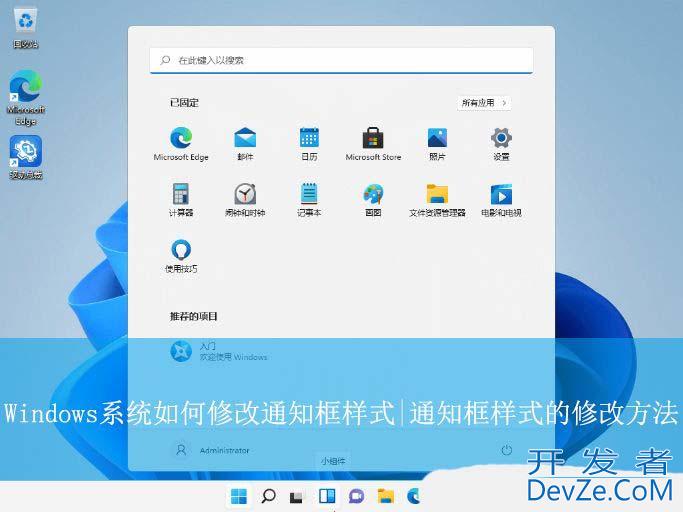
Win11系统的操作方法:
1、首先,按下“编程客栈Win+R&编程客栈rdquo;键打开运行窗口,输入“regedit”命令打开注册表编辑器界面。
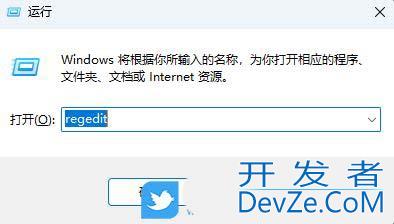
2、接着,依次点击展开“HKEY_CURRENT_USERSOFTWAREPoliciesMicrosoftWindowsExplorer”。

3、然后,右键点击右侧空白处,选择新建一个“dwORD 32位值”。
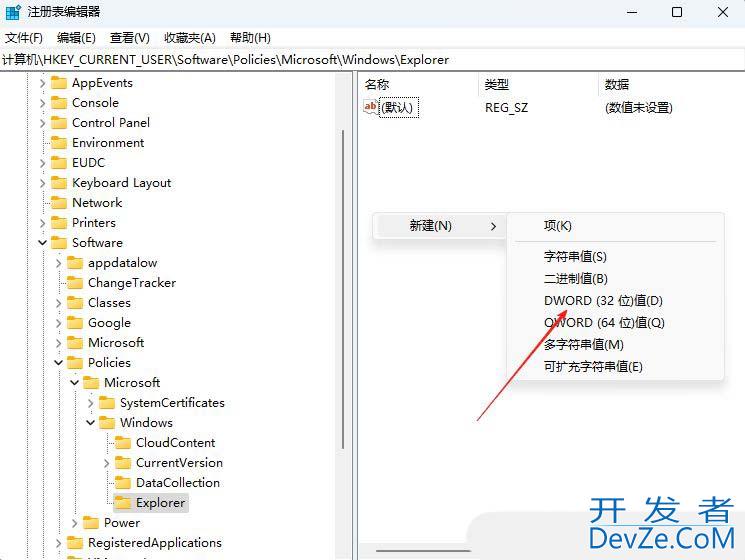
4、随后,将刚新建的值命名为“EnableLegacyBalloonNotifications”,并把“数值数据”值设置为1,再点击确定即可。
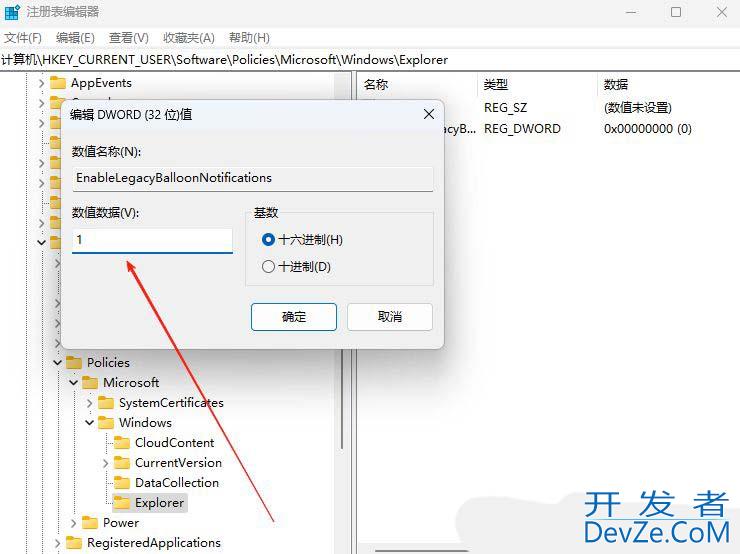
Win10系统的操作方法:
1、首先,按下“Win+R”键打开运行窗口,输入“regedit&rdquojavascript;命令打开注册表编辑器界面。
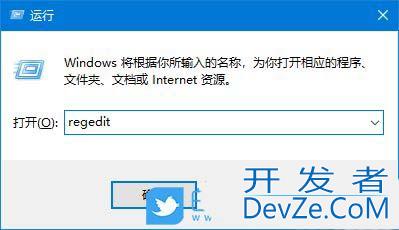
2、接着,依次点击展开“HKEY_CURRENT_USERSOFTWAREPoliciesMicrosoftWindowsExplorer”。
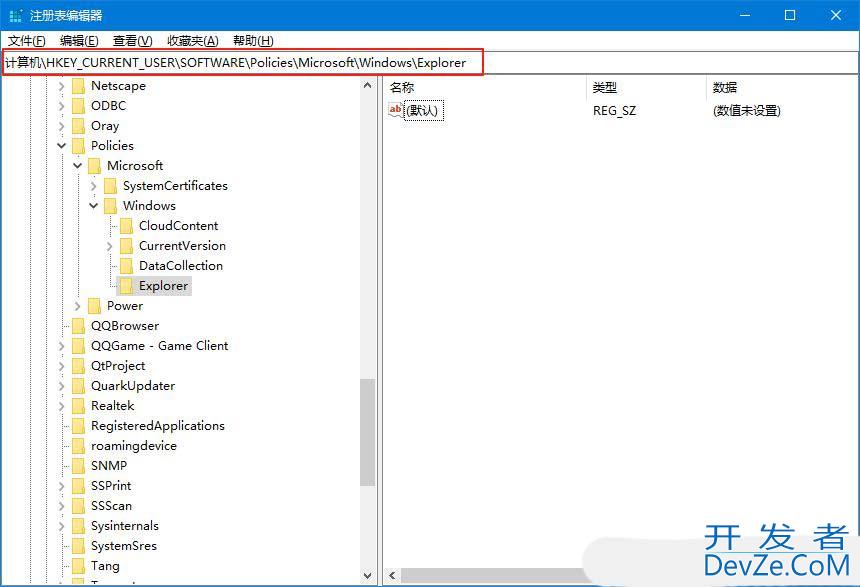
3、然后,在右侧空白处,右键点击选择新建一个“DWORD 32位值”。
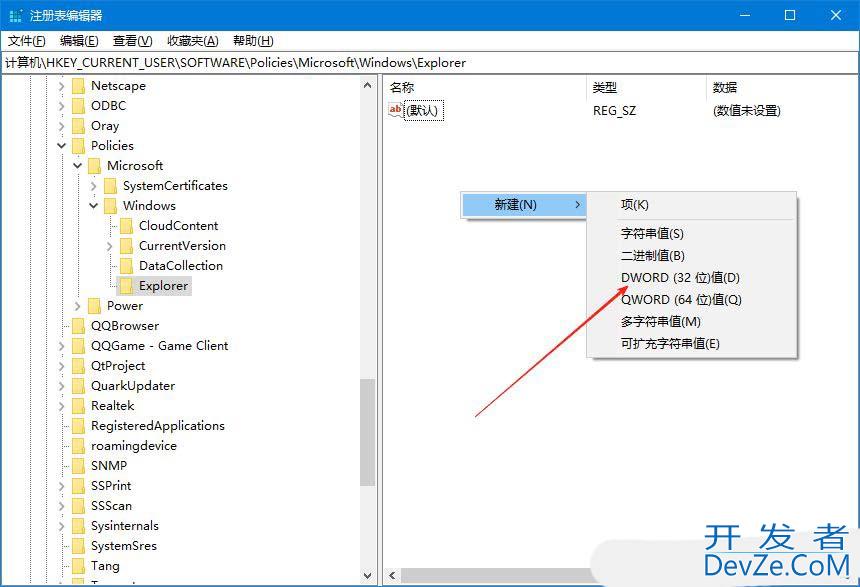
4、最后,把刚新建的值命名为“EnableLegacyBalloonNotifications”,并其“数值数据”值设置为1,再点击确定即可。

Win7系统的操作方法:
1、首先,按下“Win+R”键打开运行窗口,输入“regedit”命令打开注册表界面。

2、接着,依次点击打开“HKEY_CURRENT_USERSOFTWAREPoliciesMicrosoftWindowsExplorer”。

3、然后,右键右侧空白处,选择编程客栈新建一个“DWORD 32位值”。
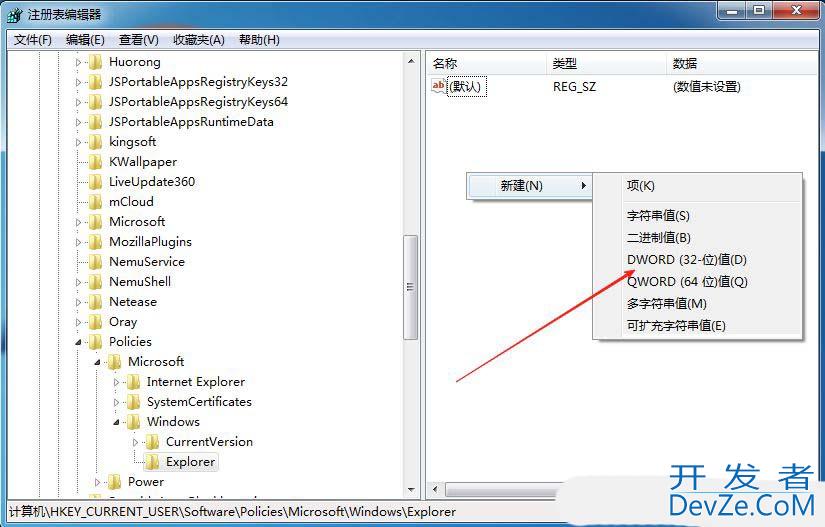
4、随后,将新建的值命名为“EnableLegacyBalloonNotifications”,并设置其“数值数据”值为1,再点击确定即可http://www.devze.com。

温馨提示:如果我们想要改回通知框样式,只需要找到EnableLegacyBalloonNotifications文件修改值为0IE。








 加载中,请稍侯......
加载中,请稍侯......
精彩评论